Jag använder inte Google Chrome på Android; medan webbläsaren erbjuder bra kompatibilitet och prestanda, är det bristen på stöd för tillägg och därmed innehållsblockering det som skjuter mig. Jag bryr mig inte om reklam på webbplatser förutsatt att annonserna inte är påträngande eller irriterande. Jag brukar tillåta annonser på webbplatser som jag värdesätter eftersom jag inte vill att dessa webbplatser ska försvinna på grund av brist på finansiering.
En webbläsare som jag bestämde mig för att titta på på min Pixel 3a-enhet var Android-versionen av Brave. Du kan kolla in vår första titt på Brave on Windows för att få en översikt över skrivbordsversionen.
Brave är en kontroversiell webbläsare; det finns en sida som gillar Braves försök att lösa den aktuella krisen för annonsering, integritet och intäktsgenerering på Internet. Kritik är centrerad kring Braves planer för annonsersättning och den riktas mot webbläsaren inte bara från internetpublikationer som är beroende av reklamintäkter utan också användare som tror att de byter ut den klassiska reklammodellen för bara en annan.
Jag är en lätt användare när det gäller mobiler och mobil surfning. Jag använder mobila webbläsare för enstaka uppslag och sökning, men det handlar om det.
Modig på Android
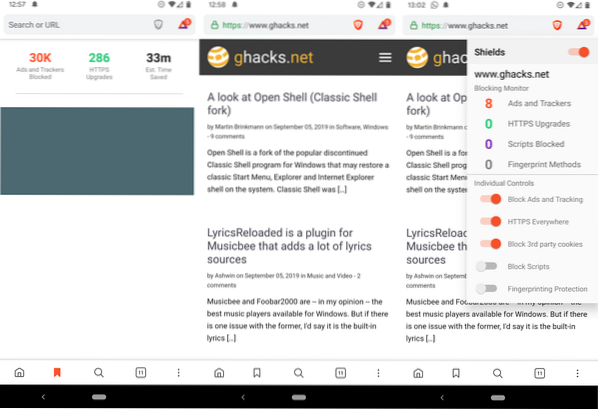
Brave kan laddas ner från Google Play. Webbläsaren har en 4.3 av 5 betyg på Google Play baserat på cirka 112 000 betyg. Som jämförelse har Firefox Mobile betyg 4.4 baserat på 3.27 miljoner röster, Opera betyg 4.6 baserat på 2.91 miljoner röster och Chrome 4.3 baserat på 16.36 miljoner röster. De andra webbläsarna har funnits längre.
Webbläsaren är baserad på Chromium vilket innebär att den använder samma kärna som Google Chrome. Webbkompatibilitetsstöd och prestanda är utmärkta på grund av det.
Brave for Android levereras med en integrerad annonsblockerare som fungerar på samma sätt som implementeringen i Brave för skrivbordet. Shields-funktionen är aktiverad som standard och den blockerar annonser, spårning och cookies från tredje part som standard på alla webbplatser som du besöker. Du kan öka skyddet ytterligare genom att aktivera skriptblockering och fingeravtrycksskydd.
Annonsblockeringen fungerar bra på de flesta webbplatser; du kanske märker att vissa annonser fortfarande visas men de är vanligtvis inte av det irriterande slaget. Du kan möjliggöra blockering av skript på webbplatser som fortfarande visar reklam, eftersom detta också bör ta hand om dessa annonsenheter men det kan också påverka webbplatsens funktionalitet. Funktionen för skriptblockering ger inte alternativ för att tillåta eller blockera specifika skript.
Skydd kan aktiveras eller inaktiveras globalt och för enskilda webbplatser. Du hittar dessa alternativ och andra under Sekretess i inställningarna. Jag har ändrat några alternativ i Brave.
Jag ändrade webbläsarens standardsökmotor. Det var inställt på Qwant som aldrig riktigt fungerade så bra för mina tyska frågor. Jag bytte till Startpage som är min standardsökmotor på skrivbordet. Brave plockar upp sökmotorer när du besöker webbplatser så att det inte ska vara ett problem att välja en annan sökmotor. Du kan ställa in olika sökmotorer för standard- och privata flikar i Inställningar.
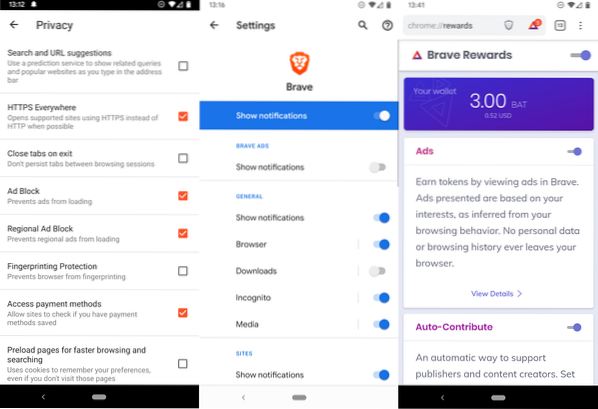
En välkomsttur inkluderar alternativ för att välja en sökmotor från standardvalet av sökleverantörer.
Webbläsaren kommer ihåg lösenord, betalningsmetoder och adresser som standard; alla dessa alternativ kan stängas av. Observera att du inte kan installera tillägg i Brave för Android; installationen av lösenordshanterare stöds inte på grund av det.
Brave visar som standard ett nedre verktygsfält och ett URL-fält längst upp. Du kan inaktivera den nedre verktygsfältet för att flytta dess element till toppen och växla mellan standardljus och mörka teman antingen automatiskt eller välja en manuellt.
Braves inställningar inkluderar ett par överraskningar som kan förbises. Webbläsaren har ett alternativ för att aktivera uppspelning av bakgrundsvideo, hantera meddelanden för webbläsaren och besökta webbplatser, möjliggöra synkronisering mellan andra modiga versioner och ändra skalning av text för att tvinga större eller mindre textstorlekar på alla webbplatser.
HTTPS Everywhere är integrerat i Brave för Android. Den nya standardfliksidan listar antalet HTTPS-uppgraderingar, annonser och spårare som webbläsaren blockerade och den beräknade tiden det sparade dig.
Modiga belöningar
Brave Rewards är integrerat i webbläsaren. Det är en valfri funktion som du inte behöver aktivera. I grund och botten, vad det låter dig göra är att tjäna tokens genom att visa annonser som Brave tillhandahåller.
Dessa annonser är baserade på intressen som härleds från surfbeteende som aldrig lämnar webbläsaren enligt Brave. Du tjänar BAT-valuta och kan spendera den för närvarande med funktionen för automatisk bidrag eller tips.
Senare kommer du att kunna förvandla den virtuella valutan till pengar om du vill, men för tillfället kan du stödja webbplatser som du gillar eller tipsa människor direkt.
Min erfarenhet
Blockeringen av annonser skiljer Brave från Google Chrome. Blockering innebär att sidor laddas snabbare, att integriteten är bättre och att du också sparar batteri i processen. Brave är dock inte den enda webbläsaren som stöder annonsblockering.
Opera stöder det också, och Firefox-användare kan installera tillägg för att blockera annonser på mobilen. I själva verket är Firefox en av få webbläsare som stöder tillägg på mobilen just nu. Om det kommer att förändras när övergången till nya Firefox för mobil görs återstår att se.
Browsing fungerar riktigt bra på Brave för Android och även om jag önskar att webbläsaren skulle erbjuda mer detaljerade kontroller för dess innehållsblockering och skriptblockeringsfunktionalitet är det förmodligen inte en funktion som passar massorna.
Sammantaget måste jag säga att jag gillar Brave mycket bättre än Google Chrome på Android. Det har alla fördelar men färre nackdelar än Chrome.
Nu du: vilken mobilwebbläsare använder du och varför?
 Phenquestions
Phenquestions


